![]()
체형 모드에서 FIG 파일을 로드하는 경우 열기 대화상자는 표준 Windows 파일 열기 대화상자입니다. 그러나 BIP 또는 STP 파일을 로드하는 경우 애니메이션을 미리보고 Biped에 로드되는 정보의 양을 제어할 수 있습니다.
인터페이스
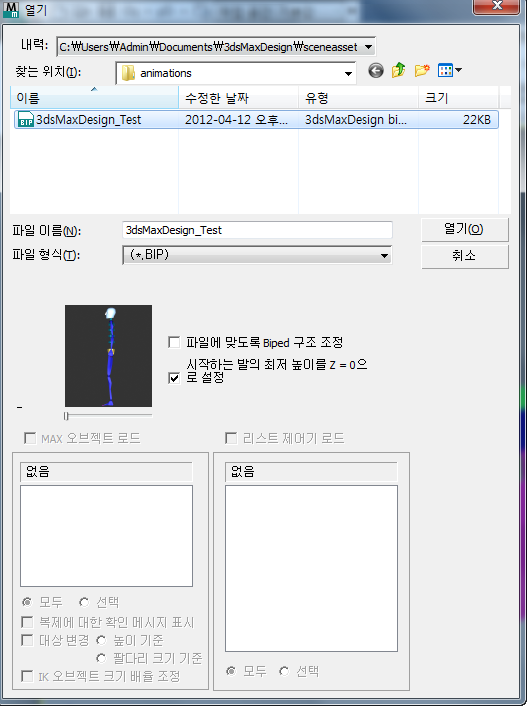
BIP 또는 STP 파일용 열기 대화상자
- 내역
- 이 드롭다운 리스트에서는 최근에 Biped 모션 파일을 연 디렉토리를 선택할 수 있습니다. 모션 파일 내역 리스트를 참고하십시오.
- 찾기 위치
- 탐색 창을 열어 다른 디렉토리나 드라이버로 이동합니다.
-
 마지막으로 방문한 폴더로 이동
마지막으로 방문한 폴더로 이동 - 이전에 찾아본 폴더로 돌아가려면 클릭합니다.
-
 한 수준 위로
한 수준 위로 - 디렉토리 구조에서 한 수준 위로 이동합니다.
-
 새 폴더 만들기
새 폴더 만들기 - 이 대화상자에서 새 폴더를 만들 수 있습니다.
-
 메뉴 보기
메뉴 보기 - 파일 리스트에 표시할 세부 정보 수준을 선택할 수 있습니다.
- [리스트 창]
- 세부 정보를 선택한 경우 디렉토리의 컨텐츠를 이름, 크기, 유형, 수정 날짜 그리고 속성과 함께 표시합니다. 각 매개변수의 레이블을 클릭하여 파일을 분류할 수 있습니다.
- 파일 이름
- FIG, BIP 또는 STP 파일의 이름입니다.
- 파일 유형
- 로드할 파일 유형을 설정합니다.
- 체형 파일(.FIG)체형 파일을 로드합니다. 체형 파일을 로드하려면 체형 모드가 활성이어야 합니다. 체형 파일을 사용하여 하나의 Biped 구조를 다른 Biped에 적용할 수 있습니다. Biped 체형 모드 자세가 실수로 손실된 경우 체형 파일을 다시 로드합니다. 이 자세는 메시에 맞게 조정된 Biped입니다. s
- Biped 파일(.BIP)Biped 모션 파일(클립)을 로드합니다. 모션 파일에는 발자국, 키프레임 설정, Biped 크기 및 활성 중력 값(중력 가속)이 있습니다. 키와 IK 오브젝트 및 해당 애니메이션의 IK 혼합 값도 로드됩니다.
프레임 속도가 현재 장면과 다른 장면에서 저장된 BIP 파일을 선택하는 경우 3ds Max에 프레임 속도 변경 대화상자가 열려 원래 애니메이션을 적용하는 방법을 선택하라는 메시지가 표시됩니다.
이전 버전의 character studio로 저장된 BIP 파일을 선택하는 경우 미리 보기를 표시할 수 없습니다. 로드할 파일을 선택하면 더이상 이 메시지를 표시하지 않도록 선택하지 않은 경우 파일이 구형이며 다시 저장되어야 한다는 메시지가 표시됩니다.
- 스텝 파일(.STP)몸체 키프레임이 없는 발자국을 로드합니다. 이 ASCII 파일 포맷을 사용하면 개발자가 Biped 모션의 단계 파일을 생성하는 프로그램을 작성할 수 있습니다. Biped는 로드된 단계의 몸체 키를 생성합니다. 스텝 파일 형식에 대한 자세한 내용은 cstudio₩docs 디렉토리의 stp.rtf를 참조하십시오.
주: 체형 모드에서는 FIG 파일만 로드할 수 있습니다. 다른 모드에서는 BIP 및 STP 파일을 로드할 수 있습니다. - 모션 미리 보기
- BIP 또는 STP 파일의 애니메이션을 파일을 열기 전에 수동으로 스크러빙할 수 있습니다.
- 파일에 맞도록 Biped 구조 조정
- 설정되면 현재 Biped 구조가 BIP 파일의 구조와 일치하도록 변경됩니다.
- 최적 시작 발 높이 Z=0으로 설정(.bip 파일에만 해당)
- 최저 시작 발 높이를 Z=0으로 설정합니다. 이 옵션은 파일 로드 대화상자의 옵션입니다. 기본적으로 켜져 있습니다.
Biped에서는 모션 클립 높이를 유지할 수 있습니다. 이 옵션은 크기가 다른 캐릭터에 맞게 조정된 모션의 모션 클립 높이를 유지하려는 경우 중요합니다. 예를 들어 캐릭터가 바위에서 점프하는데 캐릭터의 Z 위치를 유지하려면 이 옵션을 끕니다. 캐릭터가 자전거에 올라 자전거를 타다가 자전거에서 내리는 세 개의 클립에서처럼 모션 흐름 모션이 다른 높이에서 시작하고 끝내도록 블렌드되어야 하는 경우 이 옵션을 끈 상태로 유지합니다.
그러나 이 옵션을 끄는 경우 모션 흐름 전환 중 모션에 점프가 발생할 수 있습니다. 모션 흐름 모드에서 유연하게 전환하려면 이 옵션을 켭니다. 조정이 발생하는 경우 프레임 0의 최저 발이 Z=0 높이에서 시작하도록 높이가 설정됩니다. 이렇게 하면 클립이 Z축에 따라 정렬되어 유연한 전환이 이루어집니다.
팁: 모션 캡처 롤아웃의 모션 캡처 파일 로드를 사용하여 3ds Max에 포함되어 제공되는 원시 버전의 모션 캡처 BIP 파일을 로드합니다. 이러한 파일에는 모든 프레임에 발자국 및 키가 포함되어 있지 않습니다. 모션 캡처 파일 로드를 사용하여 파일을 로드하면 데이터를 필터링하고 발자국을 축출할 수 있습니다.
MAX 오브젝트 로드 그룹
3ds Max 오브젝트 로드 설정은 오브젝트가 데이터에 저장되고 MAX 오브젝트 로드가 설정된 경우에만 활성화됩니다.
- MAX 오브젝트 로드
- 설정되면 character studio가 BIP 데이터와 함께 저장되는 모든 IK, 머리 대상, 또는 링크된 오브젝트를 가져옵니다.
- [오브젝트 리스트]
- BIP 파일로 저장된 각 오브젝트는 해당 오브젝트 유형과 함께 이 리스트에 표시됩니다. 애니메이션에서 오브젝트를 제거하는 유일한 방법은 애니메이션 없이 BIP 파일을 다시 저장하고 다시 로드하는 것입니다.
- 모두선택하면 모든 관련 오브젝트가 BIP 파일에 저장됩니다.
- 선택선택하면 강조 표시된 오브젝트만 BIP 파일에 저장됩니다.
- 중복에 대한 확인 메시지 표시
- 장면에 중복이 있는 BIP 파일의 각 오브젝트에 대해 병합 대화상자를 엽니다.
이 대화상자에서는 병합, Skip 또는 이전 사항 삭제를 수행할 수 있습니다.
중복에 대한 확인 메시지 표시가 꺼져 있는 경우 장면의 오브젝트를 자동으로 덮어씁니다.
- 대상 변경
- 설정된 경우 BIP 파일의 오브젝트 위치가 높이 또는 팔다리 크기를 기준으로 대상 Biped의 크기에 맞게 조정됩니다.
- IK 오브젝트 크기 배율 조정
- 설정된 경우 가져온 오브젝트가 대상 Biped의 크기와 일치하도록 크기가 조정됩니다.
리스트 제어기 로드 그룹
리스트 제어기 로드 설정은 제어기가 데이터에 저장되고 리스트 제어기 로드가 설정된 경우에만 활성화됩니다.
- 리스트 제어기 로드
-
설정하면 BIP 파일로 저장된 하위 애니메이션 제어기가 대상 Biped로 로드됩니다.
- [제어기 리스트]
-
BIP 파일의 하위 애니메이션 제어기를 표시합니다.
주: 애니메이션에서 제어기를 제거하는 유일한 방법은 애니메이션 없이 BIP 파일을 다시 저장하고 다시 로드하는 것입니다.
- 모두설정하면 모든 관련 애니메이션 제어기가 BIP 파일에서 로드됩니다.
- 선택설정하면 강조 표시된 애니메이션 제어기만 BIP 파일에서 로드됩니다.